- Computers & electronics
- Audio & home theatre
- DVD players
- Hyundai
- Excellence H-DVD5017
- Instruction manual
advertisement
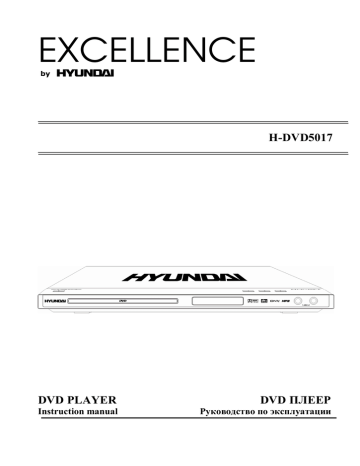
by
EXCELLENCE
H-DVD5017
DVD PLAYER
Instruction manual
DVD ПЛЕЕР
Руководство по эксплуатации
Contents
2
Important safeguards
The lightning flash is intended to alert the user to the presence of dangerous voltage within the product's enclosure, and touching the inner parts may result in a risk of electric shock to persons.
The exclamatory mark is intended to alert the user to the presence of important operating instructions.
To reduce the risk of electric shock or fire, do not open the cover. Refer servicing to qualified service personnel.
This mark indicates this unit belongs to class 1 laser product. The laser beam may produce radiation harm if directly touching human body.
· Please read through the manual carefully before connection and operation.
· Do not open the cover or touch any internal components for non-professional.
· Turn off the power when the unit is not being used. (Unplug the power cord if the unit is not used for a long time).
· Don't expose this unit to direct sunlight. Keep away the heating sources or equipments.
· Don't expose this unit to the rain or moisture.
· Place the unit on a horizontal level. Keep the unit ventilated. Don't block the heat hole. Overheat may cause malfunction.
· Clean the cabinet with soft cloth. Detergent or alcohol is forbidden.
3
Features
Thank you for purchasing our product. Please go through this manual carefully before connection and operation. Please keep this manual for future reference.
DVD player HYUNDAI is a new generation home player, which can produce high quality video and audio. Its performance is much better than that of any previous home video playing equipment. As the best signal source of home theatre system, it will give you the uppermost enjoyment!
· Slim loader
· Supports: DVD-R/-RW, DVD+R/+RW, CD-R/-RW
· Compatible with: DVD, MPEG4 (DivX), Super VCD, VCD, HDCD, CDDA, MP3, WMA,
Kodak Picture CD, JPEG
· Built-in Dolby Digital AC-3/ Dolby Prologic II/ DTS digital out
· SCART output
· Progressive scan
· Video outputs: composite, S-Video, component (YUV), D-SUB (VGA)
· Audio outputs: coaxial, optical, 5.1/stereo
· Karaoke function
· Russian and English OSD
· Power supply: ~ 110-240 V, 50/60 Hz
4
Accessories
Accessories
User manual Remote control A/V Cable
Batteries AAA DVD Player
Remote control operation
· Insert the batteries into the cell box. The remote control is pointed at remote sensor within 7 meters and within 30 degree at the left or the right side.
· Take the battery out of the control if it is not used for a long time.
5
This unit can play the following types of discs
Symbol Disc types
DVD
MPEG4 (DivX)
Video-CD
(VCD)
SVCD
CDDA
MP3
WMA
Kodak Picture CD
JPEG
AC-3
Contents
Audio + Video
Audio + Video
Audio + Video
Audio + Video
Audio
Audio
Audio
Electronic Photo
Electronic Photo
Dolby Digital Audio
6
Disk features
· DVD 5 (single side, single layer)
· DVD 9 (single side, double layer)
· DVD 10 (double side, single layer)
· DVD 18 (double side, double layer)
· VCD 1.0/1.1/2.0
· Picture CD
Disc information
· DVCD
· CDDA
· MP3
· CD-R
· CD-RW
TYPE
RECORD
FORMAT
CAPACITY
DVD
MPEG 2
Single side
Single layer
4.7 GB = 2 Hr
Double side
Single layer
8.5 GB = 4 Hr
12 cm / 8 cm
Single side
Single layer
9.4 GB = 4.5 Hr
Double side
Double layer
17 GB = 9 Hr
VCD SVCD
MPEG I MPEG II
650 M
74 min.
12 cm
650 M
45 min.
12 cm
DISC SIZE
HORIZONTAL
RESOLUTION
≥ 500 lines
SUBTITLE
Up to 32 kinds
≥ 240 lines ≥ 350 lines
―
8
LANGUAGE
Up to 8 kinds 2 4
SYMBOL
CD
DIGIT
650 M
74 min.
12 cm / 8 cm
―
―
―
7
Features for DVD disc
Different DVD discs have different combination of features, this is because of the different design created by the order and manufacturer, the following symbols indicate some features of the DVD disc.
Regional code and the video output system
5.1 sound channel output
Dolby digital surround
Hiding subtitle
DTS digital cinema surround
Two channel stereo
Restriction
Subtitle
Audio track
Video aspect ratio
Parental lock
Angle
Handling discs
· When holding discs, please hold it by its edge.
· When holding discs, be sure the label side is upwards.
· Do not grasp the non-label side of the disc.
Disc storage
· Never store disc in the place with high temperature, strong light or humidity.
· Put the disc back to the case after playback.
Cleaning
· Wipe the discs from time to time using a soft cloth. Always wipe it from the center towards the edge.
· Do not use daily used detergent to clean the disc.
· Protect discs against any fingerprint, do not stick or write anything on the surface of the disc.
7
Disc Terms
Title
Generally, pictures or music compressed on a DVD are divided into several sections that is “TITLE”.
Chapter
The smaller section unit of picture or music in a DVD under the title, usually one title consists from one or more chapters and each of them is numbered for easy searching. But some discs may not have a recording chapter.
Track
A segment of picture or music on a SVCD, VCD or CD. Each track is numbered for searching.
Scene
Active and stillness picture divided into certain portions is called scene, and every scene will be showed on screen menu with a scene number, that can be easily found while playing. A scene usually is formed with one or several tracks.
PBC function (SVCD, VCD)
If a SVCD or a VCD is played a content menu may be showed on screen, this is what is called “Play back control”.
Disc type Functions
VCD without PBC function
(1.1 version)
Supports both music and images.
SVCD/VCD with PBC function (2.0 version)
In order to play pictures from VCD the menu indicated on the screen can be used.
8
Controls
Front panel
2. Disc tray – load disks.
3. Display Screen.
4. Infrared sensor.
Rear panel
6. PLAY/PAUSE button – start or pause playback.
7. STOP button – stop the playback.
8. MIC 1 and 2 outputs – connect microphones.
1. Power supply cord input.
2. 5.1CH audio output jacks.
3. Left/right audio output jacks.
4. Composite video output.
5. YPbPr/YCbCr video output.
6. S-Video output jack.
7. Coaxial digital output jack.
8. Optical digital output jack.
9. VGA output jack.
10. SCART
9
Remote control
1. POWER button (STANDBY);
2. BROWSE button;
3. MUTE button;
4. AUDIO button;
5. SUBTITLE button;
6. Digit buttons (1-9,0);
7. Two digit button;
8. VIRTUAL button;
9. PLAY button;
10. Cursor buttons (UP, DOWN, LEFT, RIGHT);
11. SLOW button;
12. Pause/step button;
13. VOL+ button;
14. MENU button;
15. VOL- button;
16. TITLE button;
17. SETUP button;
18. ZOOM button;
19. COLOR button;
20. VIDEO button;
21. SKIP button;
22. P/N button;
23. PEPEAT button;
24. A-B button;
25. PREV button;
26. NEXT button;
27. STOP button;
28. REV button;
29. FWD button;
30. GO TO button;
31. ANGLE button;
32. PROG button;
33. BOOKMARK button;
34. DISPLAY button;
35. EJECT button.
10
Virtual panel
This function is to make the DVD player control during disc playback easier.
Press the VIRTUAL button. The screen will show the following panel:
1. Step by step playback.
2. Slow forward playback.
3. Normal playback.
4. NEXT button.
5. Fast forward playback.
6. Pause.
7. View angle select.
8. Slow backward playback.
9. PREV button.
10. Fast backward playback.
11. Audio language select.
12. Subtitles on/ off.
11
Connection
Precaution: Do not turn on the power of the player before all connections are done correctly.
Note: The diagram may be different from your DVD player; the connections are only for your reference.
Connecting to TV
DVD player video input mode
Set up your DVD player video output mode according to the specification of your TV system. Press
P/N button on the remote control to select: PAL/Auto/NTSC.
Y/Cb/Cr video connection
Connect the Y/Cb/Cr output jack of the DVD player to the Y/Cb/Cr input jack of the display with a
Y/Cb/Cr cable. Press the VIDEO button to switch the video output to YUV interlace signal output mode. Switch the TV input mode to Y/Cb/Cr.
Y/Pb/Pr video connection
Connect the Y/Pb/Pr output jack on the DVD player to the Y/Pb/Pr input jack of the display with a
Y/Pb/Pr cable. Press the VIDEO button to switch the video output to YUV progressive signal output mode. Switch the TV input mode to the relevant mode. Press VIDEO button; the screen will change from interlace to progressive output mode. Press again the VIDEO button to start normal operation.
S-Video connection
Connect the S-Video output jack on the DVD player to the S-Video input jack of the display with an
S-Video cable. In this mode, there is no need to perform setting in setup menu.
VGA connection
Connect the player to the display with a VGA cable if you need the VGA output mode. If the video input of the DVD player is in the interlaced output mode, select VGA in the Component menu, press
PLAY button and restart the player, then the video out is switched to VGA output mode automatically.
When the video output of the DVD player is in Y/Pb/Pr output mode, select VGA in the Component menu and then press PLAY button to switch to the VGA output.
12
Audio output connector
There are 2CH “L/R” analog audio output, 5.1 CH output, coaxial and optical digital audio output for audio connection use.
Connecting to a common amplifier
Connect the 2CH L/R output of the player to L/R input connector of the common amplifier with an audio cable, as shown in the figure below. Set the audio output mode of the player as Downmix to
LT/RT in the Speaker Setup menu.
13
Connecting to an amplifier with 5.1CH audio output
Connect the 5.1CH output of the player to the 5.1CH input connector with an audio cable, as shown in the figure below.
Set the audio output mode of the player as Downmix to Off in the Speaker Setup menu; the default audio output set is Stereo. Then you can enjoy the 5.1CH home theatre system sound effect.
Connecting to an amplifier with Dolby decoder by coaxial and optical jack
To enjoy the Hi-Fi surround sound system, you can also connect the player to an amplifier by using the optical output connector of the player or coaxial output jack.
Simply connect your optical digital output jack to the amplifier and set the audio output mode of the player to “SPDIF/RAW” in “Speaker Setup” menu.
14
System setup
1. Press SETUP to enter the setup menu. In Setup mode, press SETUP button again to quit the setup page.
2. Use the LEFT/ RIGHT buttons to choose the setup page: General setup page, Audio setup page,
Video setup page, Preference page, Password setup, Exit.
3. Press the DOWN button to enter the setup page selected.
4. Use the UP and DOWN buttons to select the option you want to adjust.
5. Press RIGHT button to enter the adjustment list. Use the UP and DOWN buttons to select the adjustment and press PLAY or LEFT to confirm and return to options list.
6. To return to setup page list press the LEFT button in the options list.
Note: The items in gray can't be set up. The setup is memorized and kept after power off.
General setup page
· TV DISPLAY
Normal/PS (4:3 PanScan): When the unit connects to the normal TV set, the wide-screen image is shown on the full screen, but some part is cut off.
Normal/LB (4:3 LetterBox): When the unit connects to the normal TV set, the wide-screen image is shown and black bars appear on the top and bottom of the screen.
Wide (16:9): Use this item when the unit is connected to the wide screen TV set.
Wide squeeze: Use this item when the unit is connected to the normal TV set, if you want to squeeze the picture.
· ANGLE MARK
The angle mark will be shown when playing DVD disc with multi-angle view if selecting On.
· OSD LANGUAGE
Select on-screen display language: English, Russian.
· CAPTIONS
This function doesn't work when the disc without caption. If the caption is Off, press SUBTITLE button on the remote control to make caption On. The default setup is On.
· SCREEN SAVER
If the Screen saver is set to On and the unit is switched on without a disc playing for several minutes, a moving picture appears on the screen, and the unit will go to standby mode after 20 minutes. You can press STANDBY button on the remote control to wake it up.
· LAST MEMORY
When this function is on, the unit can memorize the time elapsed from the last time played. Then at the next playing, it will resume playing from the memorized time.
· PANEL LIGHT
Select if the DVD panel is highlighted or not.
15
Audio setup
Speaker setup page
· DOWNMIX
LT/RT: The audio out is Left and Right channels format even if the original sound is 5.1CH
format.
Stereo: The audio out format is stereo even if the original sound is 5.1CH format.
· FRONT, CENTER, REAR, SUBWOOFER SPEAKER (In 2CH player is not available)
If your speaker system includes the above speakers, you can set these items according to the real speaker states. In karaoke On mode, or when downmix is not set to Off, these setups don't work.
· TEST TONE
With 5.1 operating choose On, it will check 5 channels in turn.
The checking must be done with no disc in the unit and under the condition of Downmix being with 5.1CH. Change 5.1 to Off.
Using this function can check all channels if their connection with sound box is correct or wrong.
· DIALOG
Choosing LT/RT stereo output in the Speaker setup page you can select Dialog item and adjust volumes.
While playing 5.1CH disc, you can adjust speaker volume via Dialog.
· POST DRC
Dynamic compress output can lower volume processing sound effect when speakers are on the level of max output. There are three modes: On, Off, Auto.
16
SPDIF setup
· SPDIF OUTPUT
SPDIF OFF: no digital signal out (coaxial output off), only analog audio output.
SPDIF/RAW: no decoding in the amplifier digital signal input.
SPDIF/PCM: digital signal output in the decoded PCM form.
· LPCM OUT
Select PCM frequency at 48 kHz or 96 kHz.
Note: some amplifiers don’t support 96 kHz sampling and cause coaxial output abnormal.
The initial factory setup is 48 kHz.
Dolby digital setup
· DUAL MONO
Stereo: stereo output signal.
L-Mono: left output signal.
R-Mono: right output signal.
Mix-Mono: left and right output average signal.
· DYNAMIC
If watching large dynamic scope movie program at night, selecting this mode you can reduce the volume to a very low level, at the same time, to keep the fine detail sounds. In this case, this doesn't disturb the family and keeps the quality sounds.
Channel delay
If the above setups dissatisfy you, you can set the speaker distances in the real conditions. Press the button UP/DOWN to select the speaker, press the button LEFT/RIGHT to adjust the distance.
17
Equalizer setup
· EQ TYPE
Seven EQ modes are available. You can select one according to your preference and the disc content.
Note: (In 2CH DVD mode this setup is not available).
· SELECT BASS BOOST, SUPER BASS OR TREBLE BOOST
Select the desired audio mode.
3D processing setup
Choose one of the sound modes: Off, Concert, Living room, Hall, Bathroom, Cave, Arena,
Church.
In PRO LOGIC On mode, the Reverb mode setup is available. The initial factory setup is Off.
Note: This setup is not available in 2CH DVD mode.
· HDCD
You can select the digital filter Off, 1x, 2x.The initial factory setup is Off.
· Karaoke setup
Set the microphone ON or OFF and adjust the microphone volume.
18
Video setup
· COMPONENT
OFF: select composite video output.
YUV: select video output in analog component video format when connecting to Y/U/V terminals.
VGA: select this item when connecting to VGA terminals.
RGB: select video output in Red/Green/Blue format when connecting to SCART terminals.
· TV MODE
You can choose between progressive and interlaced output when playing in YUV or RGB mode.
· QUALITY
You can set sharpness, brightness, contrast, gamma, hue, saturation, luma delay according to your preference.
Preference setup
· TV TYPE
This unit supports all kinds of TV systems. You can select one of the PAL, NTSC or Multi.
Multi: the TV system is auto switched according to the disc system.
NTSC: this system is used in USA, Taiwan, Japan etc.
PAL: this system is used in China, Europe, Hong Kong etc.
· PBC (Playback control)
In order to play pictures from VCD the menu indicated on the screen can be used.
· AUDIO, SUBTITLE, DISC MENU LANGUAGE SETUP
These are the initial settings to your preference. If a setting is supported by disc content, it will work. And these settings can be changed respectively by pressing the AUDIO and SUBTITLE buttons when playing.
19
· PARENTAL
The control level is for parental to control playing content and protect your children from violence and erotic. The disc, the level of which is higher than the setting level cannot be played.
· COUNTRY REGION
Choose the region in accordance to your location.
· DEFAULT
Reset to the initial factory setups.
Password setup
Change the password. The initial factory password is 136900. You can set your own password. If you forget your own password, you can use 136900 as general password.
20
Button functions
EJECT
· Press EJECT button when power is on, the disc tray is pushed out. Put the disc on the tray with the title faced up. Press EJECT again to close the disc tray and the unit starts playing automatically. (Auto-play function is not available for MP3 and JPEG discs).
POWER
· When playing, press POWER button to turn off the unit and standby mode will be activated;
Press POWER again, to turn on the unit and it will start playing.
Warning: The power is not fully turned off in standby state. If the unit will not be used for a long time, turn off the power by pressing the POWER button on the front panel.
TITLE
· When playing DVD disc, press TITLE to return to the main title play.
AUDIO
· When playing DVD with more than one audio stream, press AUDIO to select the needed one.
SUBTITLE
· When playing the disc with multi-subtitle, press SUBTITLE continually, the subtitles are changed in a circle, and you can select one.
ANGLE
· When playing the disc with multi-angle, it's convenient to change the view angle.
MENU
· When playing DVD disc, press MENU once to return to sub-menu. Press MENU again to return to the main menu.
· When playing SVCD, VCD2.0 disc, press MENU and the disc menu will be shown. You can select contents in the menu. After loading the disc, the unit will enter MENU automatically. Press
MENU button, the TV screen shows PBC OFF. In this mode, the menu will not appear, press digit button to select the track directly. VCD1.1, CDDA and Mp3 have no PBC menu.
PLAY
· Press play button to start playing the disc.
NAVIGATION
· Press cursor buttons to navigate in menu (submenu).
STOP
· When playing DVD, SVCD, VCD, CD disc, press STOP once, the unit will memorize the previous ending point. Press PLAY button to go on the playing. Press STOP for the second time to stop the playing and end memory.
PAUSE/STEP
· During playing the disc, press PAUSE/STEP button once to pause, and press it again to begin step frame-by-frame playback. Press PLAY button to resume the normal playback.
FWD/REV SEARCH
· Press this button for quick forward search.
21
· Press this button for quick rewind search.
PREV/NEXT
· When playing DVD disc, press PREV to go to the previous chapter.
· When playing SVCD, VCD, CD disc, press PREV to go to the previous track.
· When playing DVD disc, press NEXT to go to the next chapter.
· When playing SVCD, VCD, CD disc, press NEXT to go to the next track.
PROGRAM
· If the disc contains 2 or more tracks, chapters or titles, set up the playing order to your preference.
Press this button to enter program menu.
· Press digit button to input the number of the track, title or chapter. If the programmed tracks are over ten, press NEXT to go on programming (Maximum 20 programmable items). Use the cursor buttons to move the cursor to the START. Press PLAY to start PROGRAM play.
Note: For MP3 disc, this function is not available.
SLOW
· Press SLOW button to activate slow forward or slow rewind function, continually press the button to select different speed of playback.
SETUP
· Press SETUP button to enter or exit DVD player’s setup menu.
COLOR
· Press COLOR button to turn on/off the panel lighter.
P/N
· Press P/N button to choose PAL/Auto/NTSC video mode.
SKIP
· Press SKIP button to skip all video fragments that cannot be rewind which start playing right after inserting a disc.
VIDEO
· Press VIDEO button to change video source.
BROWSE
· Press BROWSE button to start browsing: titles, chapters, bookmarks.
BOOKMARK
· During playback press BOOKMARK button to mark the moments, which you like, and then to replay them.
REPEAT
· Press REPEAT button to repeat a title, chapter, track or the whole disc.
· When playing DVD disc, press REPEAT button continually, the TV screen shows chapter =>
Title => All => OFF.
· When playing SVCD, VCD, CD disc, the turn is following: Track => All => OFF.
· When playing MP3 disc, the turn is: Folder => Shuffle => Random => Single => Repeat one =>
Repeat folder.
22
A - B
· Press A-B button on the start point (A) and the ending point (B) to select the repeat part.
· Press A-B the third time to cancel A-B repeat and return to normal play.
GOTO
· Press GOTO button to select title time, chapter time, and track time to play. You can use digit buttons to input the goto time.
ZOOM
· When playing DVD, SVCD, VCD disc, press ZOOM to zoom in or zoom out the picture.
· In zoom in mode, press cursor buttons to move the picture for viewing. The picture cannot be moved in zoom out mode.
VOLUME
· Press VOL + to adjust volume up.
· Press VOL - to adjust volume down.
MUTE
· Press MUTE button, the sound will be turned off and the mute symbol will be displayed on the
TV screen. Press MUTE again, MUTE OFF will be displayed and the sound will resume.
DISPLAY
· Press the DISPLAY button, the relative information of the disc will be displayed on the TV screen.
VIRTUAL
· When pressing this button the virtual panel will appear on the screen. It will make your work easier while watching the movie.
23
KARAOKE
· Karaoke disc should be in DVD/VCD format. This disc should content music and subtitles.
Karaoke disc should show to the users the fragments and when they should sing song. It is necessary to use one or two microphones (is not included).
· Connect microphones to MIC cutoff points on the front panel of DVD player.
· Press up/down direction button to adjust microphone volume in the setup menu.
· Press up/down direction button to adjust the echo level in the setup menu.
· Put Karaoke disc into DVD-player and the reproduction will start automatically at once.
MP3 PLAYBACK
· MP3 is the third audio compression format of international standard MPEG, which compresses the audio signal at the rate of 12:1. Using MP3 format, one disc can contain more than 600 minutes of music, the timbre of which is similar with that of CD discs.
· There are many different formats for storing MP3 songs. Usually, one MP3 disc includes many folders (directories) and every folder includes files (songs).
· Use the UP/DOWN directional navigation arrows to select the directory you want and press the
PLAY button to enter it. Press the PLAY button to play the song you selected.
PLAY PICTURE CD DISC
· Press STOP button, 12 small pictures will be shown on the TV screen.
· Press cursor buttons to select the desired picture.
· Use cursor buttons to select SLIDE SHOW, then press PLAY button to start random playing.
· Use cursor buttons to enter the MENU, then press PLAY button to enter instruction menu.
Instruction menu is as follows:
[PROGRAM]: to change picture transform mode;
[STOP]: to enter picture preview mode;
[NEXT]: next picture;
[PREV]: previous picture;
[PLAY]: to play picture;
[UP]: mirror image in vertical;
[DOWN]: mirror image in horizon;
Press CONTINUE to go to another item menu
[LEFT]: to rotate 90 degrees anticlockwise;
[RIGHT]: to rotate 90 degrees clockwise;
[ZOOM]: to change zoom mode;
[FAST FORWARD]: to zoom in the picture;
[FAST REWIND]: to zoom out the picture;
[UP/DOWN/LEFT/RIGHT]: to move zoom center,
Select EXIT to exit.
24
Troubleshooting guide
Symptom
No power
Cause(s)
The power cord is not connected.
Solution
Connect the power cord properly.
No picture
No sound
Distorted picture
Luminance unsteady or picture with noise
Unable to play
Button malfunction
Remote control does not work
Can not locate any channels in tuner mode
TV video setup is not correct.
Player video setup is not correct.
Video cable is not connected well.
Audio cable is not connected well.
The connected equipment is turned off.
Audio setup is not correct.
Dirty disc.
In fast forward or fast rewind mode.
Anti-copy circuit influence.
Without disc.
Disc is bad.
Disc is put upside down.
Dirty disc.
There are menu on TV screen.
Parental control is working.
Power wave or other static interference.
Remote control is not pointed at the sensor.
Remote control is too far from DVD unit.
Batteries are weak.
Antenna is not connected.
Source mode is not in tuner mode.
Select the suitable setup.
Select the suitable setup.
Connect the cable properly.
Connect the cable properly.
Turn on power.
Select the suitable audio setup.
Clean the disc.
Sometimes, the tiny distortion appears. It is normal.
Connect the DVD unit to TV directly.
Load the disc.
Clean or replace the disc.
Load the disc properly.
Clean the disc.
Use SETUP to turn off menu.
Set up parental off or change the setup.
Turn on / off the power and try again.
Point the remote control at the sensor.
Operate the remote control within 7 meters.
Replace the batteries.
Connect antenna.
Switch to tuner mode.
25
Specification
Appearance
Compatibility
Audio
Video
Connectors
Functions
Additional
Loader
Front panel
Slim
Silver with blue backlight
Silver Color
Formats of disks:
DVD, DVD-R/-RW/+R/+RW, CD-R/-RW
Formats of playback: DVD, DVCD, SVCD, VCD,
CDDA, MP3, HDCD, JPEG, KODAK PICTURE CD
Support of MPEG4 (DivX)
Support DVD disks of all zone
Dolby Digital decoder
DTS digital out
Prologic II
Progressive scan
Support NTSC / PAL
Composite
S-Video
Component (YUV)
SCART
D-SUB (VGA)
Optical
Coaxial
5.1 Stereo
Karaoke
Screen saver
Zoom
Virtual panel
Equalizer
Children lock
Multi-shooting angel
Multilanguage OSD
Power supply
+
+
+
+
+
+
+
+
+
+
+
+
+
+
+
+
+
+
+
+
+
+
+
+
+
~110-240 V, 50/60 Hz
Specifications are subject to change without notice.
26
Содержание
27
Меры предосторожности
Знак молнии используется для предупреждения о наличии высокого напряжения внутри изделия. Прикосновение к внутренним деталям может повлечь удар электротока.
Восклицательный знак используется для предупреждения о наличии важных инструкций по применению.
Во избежание риска поражения электрическим током или пожара не открывайте корпус изделия. Обращайтесь к квалифицированному персоналу.
Этот знак означает, что изделие принадлежит к лазерной продукции 1 класса.
Лазерный луч, при попадании на тело человека, может навредить его здоровью.
· Перед тем, как подключить DVD-проигрыватель и начать работу с ним, внимательно прочтите, пожалуйста, настоящее руководство.
· Не вскрывайте корпус и не прикасайтесь к внутренним компонентам.
· Когда устройство не используется, выключайте его (при долгих перерывах в работе нужно извлечь вилку из электрической розетки).
· Не подвергайте устройство воздействию прямых солнечных лучей, держите его вдали от источников тепла и другого оборудования.
· Защищайте устройство от дождя и влаги.
· Устанавливайте устройство горизонтально; обеспечивайте хорошую вентиляцию, не закрывайте отверстия, предназначенные для отвода тепла, - перегрев проигрывателя может нарушить его работоспособность.
· Для чистки корпуса применяйте только мягкую ткань; не рекомендуется использовать для этого чистящие средства и спирт.
28
Общая информация
Спасибо за покупку нашего изделия. Пожалуйста, прочитайте внимательно это руководство прежде, чем начать его подключение и использование.
DVD плеер HYUNDAI – это новое поколение домашних устройств, обеспечивающих воспроизведение высококачественного изображения и звука. Характеристики DVD плеера превосходят характеристики существовавшего ранее оборудования для воспроизведения видео. Он является наилучшим выбором для систем домашнего кинотеатра и доставит Вам максимум удовольствия от просмотра.
· Тонкий загрузочный механизм
· Поддержка носителей: DVD-R/-RW, DVD+R/+RW, CD-R/-RW
· Воспроизведение форматов: DVD, MPEG4 (DivX), Super VCD, VCD, HDCD, CDDA, MP3,
WMA, Kodak Picture CD, JPEG
· Встроенный декодер Dolby Digital AC-3/Dolby Prologic II/выход DTS digital
· SCART выход
· Прогрессивная развертка
· Видео выходы: композитный, S-Video, компонентный (YUV), D-SUB (VGA)
· Аудио выходы: оптический, коаксиальный, 5.1/стерео
· Поддержка субтитров MPEG4
· Функция Virtual panel
· Караоке
· Экранное меню на русском и английском языках
· Рабочее напряжение: ~ 110-240 В, 50/60 Гц
29
Комплект поставки
Руководство Пульт ДУ Аудио-видео кабель
Батарейки AAA DVD плеер
Пульт дистанционного управления
· Вставьте батарейки в соответствующий отсек пульта ДУ. Пульт обеспечивает мощность сигнала, необходимую для приемного датчика на расстоянии до 8 метров и в пределах 30 градусов влево и вправо.
· Извлеките батарейки, если Вы предполагаете, что не будете использовать пульт длительное время.
30
Устройство может воспроизводить следующие типы дисков:
Символы Типы дисков
DVD
MPEG4 (DivX)
Video-CD
(VCD)
SVCD
CDDA
MP3
WMA
Kodak Picture
CD
JPEG
AC-3
Содержание
Аудио + Видео
Аудио + Видео
Аудио + Видео
Аудио + Видео
Аудио
Аудио
Аудио
Электронное фото
Электронное фото
Dolby Digital Аудио
31
Информация о DVD дисках
· DVD 5 (односторонний однослойный)
· DVD 9 (односторонний двухслойный)
· DVD 10 (двухсторонний однослойный)
· DVD 18 (двухсторонний двухслойный)
· VCD 1.0/1.1/2.0
· CD с изображениями
· DVCD
· CDDA
· МР3
· CD-R
· CD-RW
ТИП
ФОРМАТ ЗАПИСИ
ЁМКОСТЬ
РАЗМЕР, см
ГОРИЗОНТАЛЬНОЕ
РАЗРЕШЕНИЕ
СУБТИТРЫ
DVD
MPEG 2
Односторонний, однослойный
4,7 Гб – 2 часа
Двухсторонний, однослойный
8,5 Гб – 4 часа
Односторонний, однослойный
9,4 Гб – 4,5 часа
Двухсторонний, двухслойный
17 Гб – 9 часов
12/8
$500 линий до 32 видов
ЯЗЫК
до 8
VCD
MPEG I
650М
74 мин
12
$240 линий
-
2
SVCD
MPEG II
650М
45 мин
12
$350 линий
8
4
CD
DIGIT
650М
74 мин
12/8
-
-
-
ОБОЗНАЧЕНИЕ
32
DVD-диски разных производителей обладают различными свойствами, которые обозначаются следующими символами:
Региональный код и система выхода видео
Dolby digital surround
DTS система записи
Аудиозапись
Субтитры
Формат изображения
Защита производителя
Ракурсы просмотра
Обращение с дисками
· Берите диски только за края.
· Вставляйте диск надписью вверх.
· Не прикасайтесь к обратной (без надписи) стороне диска.
5.1 канал выхода звука
Скрытые субтитры
Двухканальное стерео
Ограничения
Хранение
· Не храните диски при ярком свете и в условиях высокой температуры и влажности.
· После окончания просмотра уберите диск в специальную упаковку.
Очистка
· Периодически протирайте диски мягкой тканью от центра к краям.
· Не пользуйтесь обычными моющими средствами.
· Не оставляйте на дисках следов от пальцев, ничего на них не пишите и не приклеивайте.
33
Термины, относящиеся к дискам
Раздел
Обычно изображение или музыка, записанная на DVD-диски, делится на несколько частей, каждая из которых называется "раздел".
Глава
Минимальный фрагмент изображения или музыки на DVD-диске в пределах радела. Обычно один раздел состоит из одной и более глав, которые для облегчения поиска пронумерованы.
Но на некоторых дисках главы могут отсутствовать.
Трек
Часть изображения или музыки на диске SVCD, VCD или CD. Для облегчения поиска все треки пронумерованы.
Сцена
Диски VCD, поддерживающие функцию контроля воспроизведения и содержащие "живое" и статичное изображение, делятся на части, называемые сценами. Каждая сцена может быть легко найдена по номеру и отображена на экране. Одна сцена обычно состоит из одного или нескольких треков.
Функция PBC (SVCD,VCD)
Во время воспроизведения диска SVCD или VCD на экране может быть отображено меню содержимого диска, которое называется функцией контроля воспроизведения или функцией
РВС.
Тип диска
Диски VCD, не поддерживающие функцию PBC (версия 1.1)
Диски SVCD/VCD, поддерживающие функцию PBC (версия 2.0)
Функции
Воспроизведение как музыки (звука), так и изображения.
Для воспроизведения изображения с VCD может использоваться меню, которое отображается на экране.
34
Элементы управления
Передняя панель
1. Кнопка POWER – включение/выключение питания ON/OFF.
2. Лоток для загрузки диска.
3. Окно информационного дисплея.
4. Инфракрасный сенсор ПДУ.
5. Кнопка EJECT – открытия/закрытия дискового лотка.
6. Кнопка PLAY/PAUSE – запуск/временная остановка воспроизведения.
7. Кнопка STOP – остановка воспроизведения.
8. MIC 1 и 2 – разъемы для подключения микрофонов.
Задняя панель
1. Шнур питания.
2. Разъем пятиканального аудиовыхода 5.1CH.
3. Правый и левый аудиоразъемы.
4. Разъем композитного видеовыхода.
5. Разъем видеовыхода YPbPr/YCbCr.
6. Разъем видеовыхода S-Video.
7. Коаксиальный цифровой разъем.
8. Оптический цифровой разъем.
9. Разъем VGA.
10. Разъем SCART.
35
Пульт дистанционного управления (ПДУ)
1. Кнопка POWER;
2. Кнопка BROWSE;
3. Кнопка MUTE;
4. Кнопка AUDIO;
5. Кнопка SUBTITLE;
6. Цифровые кнопки (1-9,0);
7. Кнопка для ввода числа;
8. Кнопка VIRTUAL;
9. Кнопка PLAY;
10. Кнопки курсора (RIGHT (вправо), LEFT (влево),
UP (вверх), DOWN (вниз));
11. Кнопка SLOW;
12. Кнопка PAUSE/STEP;
13. Кнопка VOL+;
14. Кнопка MENU;
15. Кнопка VOL-;
16. Кнопка TITLE;
17. Кнопка SETUP;
18. Кнопка ZOOM;
19. Кнопка COLOR;
20. Кнопка VIDEO;
21. Кнопка SKIP;
22. Кнопка P/N;
23. Кнопка PEPEAT;
24. Кнопка A-B;
25. Кнопка PREV;
26. Кнопка NEXT;
27. Кнопка STOP;
28. Кнопка REV;
29. Кнопка FWD;
30. Кнопка GOTO;
31. Кнопка ANGLE;
32. Кнопка PROG;
33. Кнопка BOOKMARK;
34. Кнопка DISPLAY;
35. Кнопка EJECT.
36
Виртуальная панель
Данная функция предназначена для более удобного управления DVD плеером во время просмотра фильмов.
Нажмите на кнопку VIRTUAL. На экране появится изображение панели управления, как показано на рисунке.
1. Покадровое воспроизведение.
2. Замедленное воспроизведение вперед.
3. Нормальное воспроизведение.
4. Клавиша NEXT (следующий фрагмент/ трек).
5. Ускоренное воспроизведение вперед.
6. Пауза.
7. Выбор ракурса обзора.
8. Замедленное воспроизведение назад.
9. Клавиша PREV (предыдущий фрагмент/ трек).
10. Ускоренное воспроизведение назад.
11. Изменение языков дубляжа.
12. Включение/выключение субтитров.
37
Подключение
Внимание: Не включайте питание устройства до тех пор, пока не будут должным образом выполнены все подключения.
Примечание: Рисунок может отличаться от Вашего DVD плеера.
Подключение к телевизору
Режим подключения источника видеосигнала
Установите режим подключения источника видеосигнала Вашего DVD плеера в соответствии с техническими характеристиками Вашего телевизора. Нажмите кнопки P/N на ПДУ для выбора системы PAL, Auto или NTSC.
Подключение к видео разъему Y/Cb/Cr
Подсоедините выход Y/Cb/Cr Вашего DVD плеера к разъему Y/Cb/Cr дисплея с помощью
Y/Cb/Cr кабеля. Нажмите кнопку VIDEO для переключения видео входа на режим входа
«YUV interlace». Переключите режим входа телевизора на Y/Cb/Cr.
Подключение к видео разъему Y/Pb/Pr
Подсоедините выход Y/Pb/Pr Вашего DVD плеера к разъему Y/Pb/Pr дисплея с помощью
Y/Pb/Pr кабеля. Нажмите кнопку VIDEO для переключения видео входа на режим входа «YUV прогрессивный». Установите соответствующий режим входа телевизора. Нажмите кнопку
VIDEO; режим дисплея переключится с «Чересстрочного» на «Прогрессивный». Нажмите повторно кнопку VIDEO для начала работы.
Подключение к S-Video разъему
Подсоедините разъем S-Video Вашего DVD плеера к разъему S-Video дисплея с помощью S-
Video кабеля. В этом режиме выполнять настройки в меню установок не требуется.
Подключение к VGA разъему
Подсоедините плеер к дисплею с помощью VGA кабеля. Если видео вход DVD плеера находится в режиме «Чересстрочный», выберите “VGA” в меню «Видеовыход», нажмите кнопку PLAY и заново включите плеер. В этом случае видео выход автоматически переключится на режим выхода VGA. Если видео выход DVD плеера находится в режиме
Y/Pb/Pr, выберите “VGA” в меню «Видеовыход» и нажмите кнопку PLAY для переключения на режим выхода VGA.
38
Подключение аудио
DVD плеер оснащен двумя двухканальными (левый/правый) аналоговыми аудио выходами, пятиканальным выходом, коаксиальным и оптическим цифровыми аудио выходами для подключения аудио оборудования.
Подключение к обычному усилителю
Подсоедините двухканальный выход DVD плеера к двухканальному разъему обычного усилителя с помощью аудио кабеля, как показано на рисунке ниже. Установите настройку аудио выхода плеера «Сведение» на «Лев/Прав» в меню «Меню настройки колонок».
39
Подключение к усилителю с пятиканальным аудио выходом
Подсоедините пятиканальный выход DVD плеера к пятиканальному разъему усилителя с помощью аудио кабеля, как показано на рисунке ниже.
Установите настройку аудио выхода DVD плеера «Сведение» на «ВЫКЛ» в «Меню настройки колонок»; по умолчанию аудио выход установлен на режим стерео. Теперь Вы можете наслаждаться эффектом звучания пятиканального домашнего кинотеатра.
Подключение к усилителю с Dolby декодером с помощью коаксиального или оптического кабелей
Для прослушивания аудио в формате Hi-Fi surround, Вы можете подключить плеер к усилителю с помощью оптического или коаксиального разъемов устройства. При таком подключении установите настройку аудио входа плеера «SPDIF выход» на «SPDIF/RAW» в
«Меню настройки колонок».
40
Настройка системы
1. Нажмите кнопку SETUP, чтобы войти в меню «Настройки функций». Для выхода из меню нажмите повторно кнопку SETUP.
2. С помощью кнопок LEFT и RIGHT выберете страницу настроек: Страница общих настроек, Страница настроек аудио, Страница настроек видео, Страница настроек предпочтений, Страница настроек пароля, Выход из Главного меню.
3. Нажмите кнопку DOWN, чтобы войти в выбранную страницу настроек.
4. С помощью кнопок UP и DOWN выберите параметр, который Вы хотите настроить.
5. Нажмите кнопку RIGHT, чтобы войти в список настроек. Используйте кнопки UP и
DOWN для выбора нужных настроек из списка; для подтверждения выбора нажмите кнопку PLAY. Для возвращения к списку настроек нажмите кнопку LEFT.
6. Чтобы вернуться к списку страниц настроек, нажмите кнопку LEFT.
Примечание: Некоторые пункты меню, соответствующие предустановленным режимам, помечены серым и не могут быть выбраны. Введенные установки сохраняются и после выключения питания.
Страница общих настроек
· Формат TВ
4:3 PS (Формат обрезания Pan Scan): Когда домашний кинотеатр подключен к обычному телевизору, широкоэкранное изображение воспроизводится на всем экране, но часть его обрезается.
4:3 LB (Формат сжатия Letter Box): Когда домашний кинотеатр подключен к обычному телевизору, широкоэкранное изображение воспроизводится таким образом, что сверху и снизу появляются черные полосы.
16:9 W (Широкоформатный ТВ): Используйте этот пункт, если домашний кинотеатр подключен к широкоэкранному телевизору.
16:9 Сжатие (Сжатие экрана ТВ): Используйте этот режим, если домашний кинотеатр подключён к обычному телевизору и вы хотите чтобы изображение было сжато.
· Угол обзора
Если режим включен, при воспроизведении DVD диска, записанного под разными углами камеры, на экране отображается значок угла камеры.
· Язык меню
Выбор языка экранного меню (русский, английский).
· Субтитры
Эта функция не работает, если диск не имеет субтитров. Если функция заголовка выключена, нажмите кнопку SUBTITLE на ПДУ для включения функции. Установка по умолчанию – ВКЛ.
41
· Защита экрана
Если эта функция включена, плеер включен, и диск не воспроизводится в течение нескольких минут, то на экране появляется движущаяся заставка и через 20 минут плеер переходит в спящий режим. Вы можете нажать кнопку STANDBY на ПДУ для того, чтобы активировать работу плеера.
· Предустановки
Если эта функция включена, плеер может запомнить время, на котором остановился просмотр. При следующем включении Вы можете начать воспроизведение с момента, содержащегося в памяти.
· Подсветка
Включение/выключение подсветки панели DVD плеера.
Страница настроек аудио
Меню настройки колонок
· Сведение
Лев/Прав: Аудио сигнал будет воспроизводиться через левый и правый канал, даже если источник сигнала имеет пятиканальный формат.
Стерео: Аудио сигнал будет воспроизводиться в режиме стерео, даже если источник сигнала имеет пятиканальный формат.
· Колонки: фронтальные, центральные, тыловые, сабвуфер (не доступно для
двухканального плеера)
Если ваша акустическая система включает указанные колонки, то Вы можете установить пункты меню в соответствии с реальной конфигурацией. Функция не работает, если включен режим Караоке или микширование не установлено на положение ВЫКЛ.
42
· Тест-сигнал
В режиме 5.1-канального звучания выберите Вкл. Тестовый сигнал будет последовательно воспроизводиться во всех 5 каналах.
Настройка с помощью тестового сигнала должна выполняться, когда в дисковод не установлен диск и параметр «Сведение» установлен в положение “5.1CH”.
Используйте эту функцию, чтобы проверить все каналы звучания, если Вас не устраивает качество звучание.
· Диалог
Выберите “Л/ПР" в Меню настройки колонок, затем выберите параметр “ДИАЛОГ” и отрегулируйте громкость звучания.
Во время воспроизведения 5.1-канального диска с помощью параметра “ГРОМКОСТЬ
ДИАЛОГА” Вы можете отрегулировать уровни звучания каналов.
· Динам. сжатие
Компрессия динамического диапазона позволяет уменьшить уровень громкости звуковых эффектов на максимальной громкости. Вы можете включить (ВКЛ), выключить (ВЫКЛ) компрессию или установить автоматический режим (АВТО).
Меню настройки SPDIF
· SPDIF выход
SPDIF Выкл: отсутствует цифровой выходной сигнал (коаксиальный выход отключен), задействован только аналоговый аудио выход.
SPDIF/RAW: декодирование на цифровом входе усилителя отсутствует.
SPDIF/PCM: цифровой выходной сигнал в декодированном РСМ формате.
· LPCM выход
Выберете частоту РСМ дискретизации 48 кГц или 96 кГц.
Примечание: Некоторые усилители не поддерживают значение настройки 96 кГц, что может привести к некорректной работе при использовании коаксиального и оптического выхода.
Фабричная установка соответствует 48 кГц.
Меню настройки Dolby Digital
43
· Моно/Стерео
Стерео: стереофонический выходной сигнал.
Левый моно: выходной сигнал левого канала.
Правый моно: выходной сигнал правого канала.
Моно: смешанный выходной сигнал левого и правого каналов.
· Дин. диапазон
При просмотре в ночное время программ, с высоким динамическим диапазоном звука выбрав этот режим, уровень звука уменьшится, но качество и детали звукового сопровождения сохранятся. Это даст Вам возможность не беспокоить остальных членов семьи и сохранить высокое качество звука.
Задержка по каналам
Если предыдущие установки Вас не устраивают, Вы можете установить расстояние до акустических систем в соответствии с реальными условиями. Нажмите кнопки UP/DOWN для выбора колонок, и LEFT/RIGHT для установки расстояния.
Меню настройки эквалайзера
·
АУДИОИМИТАЦИЯ
· Тип эквалайзера (В режиме двухканального DVD эта настройка недоступна)
Имеется 7 режимов работы эквалайзера. Вы можете выбрать любой в соответствии с вашими предпочтениями и содержанием просматриваемого диска.
· Система усиления низких частот, супер баса, усиление высоких частот
“Вкл” соответствует усилению соответствующего частотного диапазона звука.
Обработка 3D
При включенном режиме PROLOGIC, доступен режим настройки реверберации.
Фабричная установка по умолчанию – ВЫКЛ.
44
Примечание: В режиме двухканального DVD эта настройка недоступна.
HDCD
Вы можете выбрать цифровой фильтр ВЫКЛ, 1х или 2х. Фабричная установка отключено.
Настройка караоке
Вы можете включить или выключить микрофон и настроить уровень громкости микрофона.
Страница настроек видео
· Видеовыход
Выкл: установка композитного видеосигнала.
YUV: установка для видеовыхода аналогового компонентного видеоформата при подключении к Y/U/V компонентному разъему.
RGB: установка видеовыхода в формат Красный/Зеленый/Синий при подключении к
SCART разъему.
VGA: установка видеовыхода при подключении к VGA разъему.
· ТВ режим
Вы можете выбрать режим «P-SCAN» (прогрессивная) или «Interlace» (чересстрочная) при воспроизведении в режиме «YUV» или «RGB».
· Качество
Вы можете установить резкость, яркость, контрастность, гамму, цветность, оттенок, насыщение, задержку в соответствии с вашими предпочтениями.
Страница настроек предпочтений
45
· Система ТВ
Ваш плеер подходит для всех разновидностей телевизионных систем. Вы можете выбрать
PAL, NTSC или Авто.
PAL: эта система используется в Китае, Европе, Гонконге и пр.
Авто: система ТВ автоматически переключается в соответствии с системой, в которой записан диск.
NTSC: эта система используется в США, Тайване, Японии и пр.
· PBC
Для воспроизведения изображения может использоваться меню, которое отображается на экране.
· Выбор языка аудио, субтитров, меню диска
Эти параметры могут быть изначально установлены в соответствии с Вашими предпочтениями. Если установленные Вами параметры поддерживаются содержанием диска, то воспроизведение будет происходить с учетом Ваших настроек. В противном случае будут использоваться установки диска, заданные по умолчанию. При воспроизведении эти установки могут быть изменены соответствующими нажатиями кнопок AUDIO и SUBTITLE.
· Родительский
Эта функция предназначена для контроля родителями за содержанием дисков при их воспроизведении и защищает Ваших детей от сцен насилия и эротики. Диск, уровень которого выше, чем установленный с помощью данной функции, не будет воспроизведен.
· Регион
Выберите регион в соответствии с местом вашего проживания.
· По умолчанию
Установка фабричных настроек устройства.
Страница настроек пароля
Изменение пароля. Первоначально установлен пароль «136900». Вы можете установить свой пароль. Если Вы забыли свой пароль, вы можете использовать «136900» как основной.
46
Функции кнопок
EJECT
· Нажмите кнопку EJECT, когда питание устройства включено; откроется лоток для загрузки дисков. Поместите диск на лоток стороной с надписью вверх. Повторно нажмите кнопку EJECT, чтобы закрыть лоток для дисков; устройство автоматически начнет воспроизведение диска. (Функция автозапуска не работает с дисками в форматах MP3 и
JPEG).
POWER
· При воспроизведении диска нажмите кнопку POWER, чтобы отключить устройство; активируется спящий режим. Нажмите повторно кнопку POWER, чтобы включить устройство и возобновить воспроизведение.
Внимание: В спящем режиме питание устройства отключается не полностью. Если Вы не собираетесь использовать устройство долгое время, отключите питание устройства с помощью кнопки POWER на передней панели.
TITLE (Раздел)
· При воспроизведении DVD диска нажмите кнопку TITLE для воспроизведения главного раздела.
AUDIO (АУДИО)
· При воспроизведении DVD диска с несколькими потоками аудио нажмите кнопку AUDIO для выбора требуемого потока.
SUBTITLE (СУБТИТРЫ)
· При воспроизведении DVD диска с субтитрами на нескольких языках; нажимая кнопку
SUBTITLE можно изменять их циклически и выбрать требуемый язык субтитров.
ANGLE (УГОЛ)
· При воспроизведении DVD диска, содержащего запись с более чем одним углом камеры, нажимайте кнопку ANGLE для выбора требуемого угла.
MENU (МЕНЮ)
· При воспроизведении DVD диска нажмите кнопку МЕНЮ один раз для перехода в подменю. Нажмите эту кнопку повторно для возврата в главное меню.
· При воспроизведении SVCD, VCD2.0 дисков нажмите кнопку MENU; появится меню диска. В меню вы можете выбрать содержание диска. После загрузки диска плеер автоматически высветит меню. Нажмите кнопку MENU; на телевизионном экране появится надпись PBC ВЫКЛ. В этом режиме меню не появляется; вы можете выбрать номер трека с помощью соответствующей цифровой кнопки. При воспроизведении дисков
VCD1.1, CDDA и Mp3 PBC меню не доступно.
PLAY (ВОСПРОИЗВЕДЕНИЕ)
· Нажмите кнопку PLAY для запуска воспроизведения диска.
NAVIGATION (НАВИГАЦИЯ)
· Используйте кнопки курсора для перемещения по меню (подменю).
47
STOP (СТОП)
· При воспроизведении DVD, SVCD, VCD.CD дисков, нажмите кнопу STOP один раз - плеер запомнит точку остановки. Нажмите кнопку PLAY/PAUSE для продолжения. Нажмите кнопку STOP дважды для остановки воспроизведения и запоминания
PAUSE/STEP (ВОСПРОИЗВЕДЕНИЕ/ПАУЗА)
· При воспроизведении диска нажмите кнопку PAUSE/STEP для временной остановки воспроизведения (паузы); нажмите эту кнопку повторно для покадрового воспроизведения.
Для возобновления нормального воспроизведения нажмите кнопку PLAY.
FWD/REV SEARCH (ПРОКРУТКА ВПЕРЕД/НАЗАД)
· Нажмите эту кнопку для прокрутки вперед.
· Нажмите эту кнопку для прокрутки назад.
PREV/NEXT (ПРЕДЫДУЩИЙ/СЛЕДУЮЩИЙ)
· При воспроизведении DVD дисков нажмите кнопку PREV для перехода к предыдущему разделу.
· При воспроизведении SVCD, VCD, CD дисков нажмите кнопку PREV для перехода к предыдущему треку.
· При воспроизведении DVD дисков нажмите кнопку NEXT для перехода к следующему разделу.
· При воспроизведении SVCD, VCD, CD дисков, нажмите кнопку NEXT для перехода к следующему треку.
PROGRAM (ПРОГРАММА)
· Если диск содержит два и более трека, раздела или заголовка, с помощью кнопки
PROGRAM Вы можете запрограммировать порядок воспроизведения. При нажатии этой кнопки Вы входите в меню программирования.
· С помощью цифровых кнопок введите номер трека, раздела или заголовка. Если записей более 10, нажмите кнопку NEXT для продолжения программирования (максимально возможно запрограммировать 20 записей). Используйте кнопки курсора для перемещения курсора на СТАРТ. Нажмите кнопку PLAY для запуска воспроизведения программы.
Примечание: Для МРЗ дисков программирование невозможно.
SLOW (ЗАМЕДЛЕННОЕ ВОСПРОИЗВЕДЕНИЕ)
· Нажмите кнопку SLOW для включения функции замедленного воспроизведения в прямом или обратном направлении. Путем многократного нажатия Вы можете выбрать скорость воспроизведения.
SETUP (НАСТРОЙКА)
· Нажмите кнопку SETUP, для входа/выхода из меню настроек DVD плеера.
COLOR (ЦВЕТ)
· Нажмите кнопку COLOR для включения/отключения подсветки панели.
P/N
· Нажмите кнопу P/N для выбора режима видео PAL/Auto/NTSC.
SKIP
· Нажмите кнопку SKIP чтобы пропустить все неперематываемые видеоролики, которые начинают проигрываться сразу же после того как диск вставлен.
48
VIDEO
· Нажмите кнопку VIDEO чтобы выбрать режим подключения.
BROWSE
· Нажмите кнопку BROWSE чтобы выбрать просмотр по фрагментам разделов, глав, закладок.
BOOKMARK
· Во время проигрывания диска нажмите кнопку BOOKMARK чтобы установить закладки и затем начинать просмотр с тех моментов, на которых эти закладки установлены.
REPEAT (ПОВТОР)
· Нажмите кнопку REPEAT для повторного воспроизведения трека, раздела или главы или всего диска.
· При воспроизведении DVD диска нажмите и удерживайте кнопку REPEAT; на экране Вам будут предложены операции в следующем порядке: повтор главы => повтор раздела => повтор всего диска => отмена повтора.
· При воспроизведении SVCD, VCD, CD диска предлагаются операции в следующем порядке: повтор трека => повтор всего диска => отмена повтора.
· При воспроизведении МРЗ диска предлагаются операции повтора в следующем порядке: произвольный => случайный => один => повтор одного => повтор папки => папка.
А-В
· Нажмите дважды кнопку А-В для установки начальной (А) и конечной (В) точек фрагмента, выделенного для повторного воспроизведения.
· Нажмите кнопку А-В в третий раз для отмены повторного воспроизведения фрагмента и возврата к обычному воспроизведению.
GOTO (ПЕРЕХОД)
· Нажмите кнопку GOTO для выбора времени воспроизведения раздела, главы или трека.
Вы можете использовать цифровые кнопки для ввода времени перехода.
ZOOM (УВЕЛИЧЕНИЕ)
· Во время воспроизведения DVD, SVCD, VCD дисков нажмите кнопку ZOOM для изменения размеров изображения.
· Используйте кнопки курсора для перемещения по изображению. При уменьшении размера изображения перемещение по изображению невозможно.
VOLUME (ГРОМКОСТЬ)
· Нажмите кнопку VOL+/- для увеличения/уменьшения уровня громкости звука.
MUTE (БЕЗ ЗВУКА)
· Нажмите кнопку MUTE; звук перестанет воспроизводиться плеером и на экране появится соответствующий символ. Нажмите кнопку MUTE повторно для восстановления звука.
DISPLAY (ДИСПЛЕЙ)
· Нажмите кнопку DISPLAY для отображения информации о диске на экране телевизора.
VIRTUAL
· При нажатии на кнопку VIRTUAL на экран выводится панель, облегчающая работу с плеером во время просмотра.
49
КАРАОКЕ
· Караоке диск – это диск в формате DVD/VCD, на котором записана музыка и субтитры, показывающие пользователю, в какой момент нужно начинать петь тот или иной фрагмент песни. Для пения необходимо использовать один или два микрофона (не входят в стандартную комплектацию).
· Подключите микрофоны в разъем MIC, расположенный на задней панели DVD плеера.
· Нажмите кнопку вверх/вниз для настройки уровня громкости звука микрофонов.
· Нажмите кнопку вверх/вниз для настройки уровня эхо.
· Вставьте Караоке диск в DVD-плеер, воспроизведение начнется автоматически.
ВОСПРОИЗВЕДЕНИЕ MP3
· MP3 представляет собой третий формат сжатия звука международного стандарта MPEG, который сжимает звук в 12 раз. Используя формат MP3, на один диск может быть записано до 600 минут музыки с качеством, близким к качеству компакт-дисков.
· Существует множество различных форматов сохранения песен формата MP3. Обычно один диск MP3 содержит несколько папок, а каждая папка содержит несколько файлов
(песен).
· Нажатием на кнопки курсора ВВЕРХ/ВНИЗ выберите нужную папку, а затем нажмите кнопку PLAY, чтобы войти в эту папку. Нажмите повторно кнопку PLAY, чтобы воспроизвести выбранную песню.
Воспроизведение диска с изображениями
· Нажмите кнопку STOP; на экране телевизора отобразятся 12 маленьких картинок.
· Используйте кнопки курсора для выбора нужного изображения.
· Используйте кнопки курсора для выбора SLIDE SHOW, затем нажмите кнопку PLAY для начала воспроизведения в произвольном порядке.
· Используйте кнопки курсора для выбора MENU, затем нажмите кнопку PLAY для входа в меню назначения клавиш.
Меню инструкций имеет следующий вид:
[PROGRAM (ПРОГРАММА)]: изменение режима преобразования картинки;
[STOP (СТОП)]: вход в режим предварительного просмотра;
[NEXT (СЛЕДУЮЩИЙ)]: следующая картинка;
[PREV (ПРЕДЫДУЩИЙ)]: предыдущая картинка;
[PLAY (ВОСПРОИЗВЕДЕНИЕ)]: воспроизведение картинки;
[UP (ВВЕРХ)]: зеркальное отражение картинки вверх;
[DOWN (ВНИЗ)]: зеркальное отражение картинки вниз;
Выберите ДАЛЕЕ для перехода к следующим пунктам меню.
[LEFT (ВЛЕВО)]: поворот картинки на 90 градусов против часовой стрелки;
[RIGHT (ВПРАВО)]: поворот картинки на 90 градусов по часовой стрелке;
[ZOOM (МАСШТАБ)]: изменение масштаба изображения;
[F.FWD SEARCH (ПРОКРУТКА ВПЕРЕД)]: увеличение масштаба изображения;
[FAST REWIND (ПРОКРУТКА НАЗАД)]: уменьшение масштаба изображения;
[UP/DOWN/LEFT/RIGHT (ВВЕРХ/ВНИЗ/ВЛЕВО/ВПРАВО)]:
перемещение центра увеличенного изображения.
Выберите ВЫХОД для выхода из меню инструкций.
50
Поиск и устранение неисправностей
Признак неисправности
Нет электропитания
Нет изображения
Нет звука
Искажение звука
Нестабильное изображение
Диски не читаются
Микрофон не работает
Не работает пульт дистанционного управления
Неустойчивая яркость или помехи.
Некоторые функции системы не работают
Причина неисправности
Силовой кабель не включен в розетку.
Неправильная настройка ТВ видео
Настройка не соответствует реальному подключению
Видеокабель должным образом.
не подключен
Плохо подключен аудио кабель
Подсоединенные устройства не включены.
Неправильная настройка звука.
Уровень громкости звука слишком высок
Неправильная настройка телевизора.
Диск не вставлен.
Диск вставлен неправильно.
Конденсат на лазерной головке плеера.
Микрофон не подключен.
Низкий уровень громкости звука микрофона.
Неверное направление пульта дистанционного управления на сенсорные экраны системы.
Слишком большое расстояние от пульта дистанционного управления до сенсорных экранов системы
Разряжены батарейки ПУ
Защита от копирования.
Диск записан некорректно.
Нажата последовательность кнопок.
неверная
Действия по устранению неисправности
Включите силовой кабель в розетку.
Выберите подходящую настройку.
Нажмите и удерживайте V-MODE
(В-РЕЖИМ) пока не появится изображение
Подключите кабель заново.
Подключите кабель заново.
Включите подсоединенных устройств.
питание
Выберете настройку.
соответствующую
Уменьшите уровень громкости звука
Скорректируйте телевизора
Вставьте диск.
настройки
Вставьте диск правильно.
Оставьте DVD-плеер без диска на один час включенным.
Подключите микрофон.
Отрегулируйте уровень громкости звука микрофона.
Используйте пульт дистанционного управления в соответствии с руководством.
Используйте пульт дистанционного управления в соответствии с руководством.
Замените обе батарейки
Подключите DVD непосредственно к телевизору.
Подождите 5-10 секунд и система возвратиться в нормальное
Повторите операцию еще раз в соответствии с руководством.
51
Технические характеристики
Внешний вид
Совместимость с форматами
Аудио
Видео
Терминалы
Функции
Дополнительные параметры
Механизм загрузки дисков
Передняя панель
Цвет
Поддержка форматов дисков: DVD,
DVD-R/-RW/+R/+RW, CD-R/-RW
Воспроизведение форматов: DVD, DVCD, SVCD,
VCD, CDDA, MP3, HDCD, JPEG, KODAK
PICTURE CD
Поддержка формата MPEG4 (DivX)
Поддержка DVD дисков всех регионов
Встроенный декодер Dolby Digital
Выход DTS Digital
Prologic II
Прогрессивная развёртка
Поддержка NTSC / PAL
Композитный видеовыход
S-Video выход
Компонентный видеовыход (YUV)
SCART выход
Стерео аудиовыход
Коаксиальный цифровой аудиовыход
5.1 аудиовыход
Караоке
Скринсейвер
Зумм для режимов воспроизведения и паузы
Виртуальная панель
Эквалайзер
Блокировка нежелательных дисков от просмотра детьми
Выбор угла просмотра эпизодов
Многоязычное экранное меню
Питание от сети
Ультратонкий загрузочный механизм
Серебристая с синей подсветкой
Серебро
+
+
+
+
+
+
+
+
+
+
+
+
+
+
+
+
+
+
+
+
+
+
+
+
~110-240 В, 50/60 Гц
Технические характеристики могут быть изменены заводом изготовителем без предварительного уведомления.
52
advertisement
* Your assessment is very important for improving the workof artificial intelligence, which forms the content of this project
Related manuals
advertisement
Table of contents
- 3 Contents
- 4 Important safeguards
- 5 Features
- 6 Accessories
- 8 Disk features
- 8 Handling discs
- 9 Disc Terms
- 10 Controls
- 10 Front panel
- 10 Rear panel
- 11 Remote control
- 12 Virtual panel
- 13 Connection
- 16 System setup
- 16 General setup page
- 17 Audio setup
- 20 Video setup
- 20 Preference setup
- 21 Password setup
- 22 Button functions
- 26 Troubleshooting guide
- 27 Specification
- 28 Содержание
- 29 Меры предосторожности
- 30 Общая информация
- 31 Комплект поставки
- 33 Информация о DVD дисках
- 34 Обращение с дисками
- 35 Термины, относящиеся к дискам
- 36 Элементы управления
- 36 Передняя панель
- 36 Задняя панель
- 37 Пульт дистанционного управления (ПДУ)
- 38 Виртуальная панель
- 39 Подключение
- 42 Настройка системы
- 42 Страница общих настроек
- 43 Страница настроек аудио
- 46 Страница настроек видео
- 46 Страница настроек предпочтений
- 47 Страница настроек пароля
- 48 Функции кнопок
- 52 Поиск и устранение неисправностей
- 53 Технические характеристики